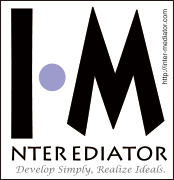FAMLog
現場の必須テクニック FileMaker Pro 7の仕事術
June 29, 2005
2005年6月28日に毎日コミュニケーションズより実践的なFileMaker Pro 7の解説書「現場の必須テクニック FileMaker Pro 7の仕事術」が発売されています。価格は税込3,570円です。
この書籍では、実践的な注文管理データベースのサンプルを用いてFileMaker Pro 7の操作法を解説し、さらにスクリプト作成やセキュリティの設定、旧バージョンやExcelなどからのデータの移行方法など、役立つテクニックが紹介されています。
サーバーソフトウェアであるFileMaker Server 7を活用したデータベースのネットワーク共有についても解説されていて、FileMaker Proを使用した実務に携わる人向けの書籍となっています。
Web公開エンジンによって使用されるポート
June 20, 2005
FileMaker Server 7 AdvancedのWeb公開エンジンは、FileMaker ServerおよびWebサーバーと通信するために次のポートを使用します。
・TCPポート番号5003:FileMakerネットワーク共有
・TCPポート番号16016、16018:Apache JServ Protocol(AJP)1.3
・TCPポート番号16008、16012:FileMaker Internal
・TCPポート番号16014:HTTP(カスタムWeb公開エンジンとWeb公開コア間の通信に利用)
FileMakerネットワーク共有のプロトコルは、FileMaker ServerとWeb公開エンジン間の通信で使用されます。また、AJPはWebサーバーとWeb公開エンジンの間で使用されます。
FileMaker Server 7によって使用されるポート
June 17, 2005
FileMaker Server 7は、データを通信するために次の3つのポートを使用します。
・ポート番号5003(TCP、UDP):FileMakerネットワーク共有
・ポート番号50006(TCP):FileMaker Server Helper
・ポート番号50003(TCP):FileMaker Server Adminで使用
ファイアウォールを利用する環境でFileMaker Serverを使用する場合には、FileMaker Serverが使用する上記のポートを許可するようにファイアウォールを設定する必要があります。
(2005/07/29追記:FileMaker Knowledge Baseへのリンク先を変更しました。)
(2006/04/19追記:FileMaker Server 8でもFileMaker Server 7と同じポートが使用されます。)
FileMaker Solution 営業部/販売システム & ボタン集3
June 09, 2005
ファイルメーカー社が、FileMaker Pro 7で利用できる最新ソリューション「FileMaker Solution 営業部/販売システム」および「FileMaker Solution ボタン集3」の無償配布を開始しています。
「営業部/販売システム」は、営業部の販売業務のフローにそって必要な情報を入手したり書類を作成・発行することができるソリューションです。データベースを変更・改良することなく、そのままネットワークで共有することも可能です。
「ボタン集3」は青を基調としたボタンが用意されていて、これらのボタンを使うことで見栄えのいいレイアウトを作成し、ユーザーインターフェースを統一したソリューションの作成に役立てることができます。
FileMaker Server 7のイベントログ
May 31, 2005
FileMaker Server 7の実行中に発生するイベントは、タイムスタンプ情報と共にログに記録されます。ログに記録されるイベントには、FileMaker Serverの起動と停止、データベースファイルの開閉、クライアントのログインとログアウト、タスクスケジュールの実行およびFileMaker Serverのプロパティへの変更などがあります。
例えば、FileMaker Serverへの接続を保護する設定に変更して、FileMaker Serverを再起動すると、起動時に「安全な(SSL)ネットワークの暗号化: 有効」という内容の記録がイベントログに残り、ログを参照することによってもFileMaker Serverの設定内容を確認できます。
Mac OS Xでは、イベントは下記のファイルに記録されます。
/Library/FileMaker Server 7/Data/Logs/Event.log
このファイルが40MBに達すると、「Event-old.log」に名前が変更され、新しい「Event.log」ファイルが作成されます。
Mac OS X Update 10.4.1
May 18, 2005
Appleから「Mac OS X Update 10.4.1」がリリースされています。
Mac OS X v10.4.1の主な改良点は下記の通りです。
・AFPおよびSMB/CIFSネットワークファイルサービスを使用したファイル共有
・ワイヤレスネットワークでのDHCPの使用
・LDAPとActive Directoryサーバーにアクセス時のユーザーログイン
・アップデートされたATIとNVIDIAグラフィックドライバを含むコアグラフィックス
・.Macとの同期
・「アドレスブック」、「iCal」、「Font Book」、「Mail」および「プレビュー」
・Dashboardウィジェット:アドレスブック、Flight Tracker、Phone Book、世界時計
・「ディスクユーティリティ」によるディスクイメージやディスクの作成
・他社製アプリケーションやデバイスとの互換性
これまでは通常Mac OS X Updateと同時にMac OS X Server Updateもリリースされていましたが、現在のところバージョン10.4.1のServer版アップデータはまだ配布されていません。
Mac OS X Update 10.3.9
April 18, 2005
Appleから「Mac OS X Update 10.3.9」および「Mac OS X Server Update 10.3.9」がリリースされています。
Mac OS X v10.3.9の主な改良点は下記の通りです。以前に単体で実施された最新のセキュリティアップデートも含まれています。
・MacとPCが混在するネットワークでのファイル共有機能、およびディレクトリサービスの信頼性
・Mail、Safari、スティッキーズなどのアプリケーションの信頼性
・他社製アプリケーション、デバイスとの互換性
ただし、Mac OS X (Server) Update 10.3.9を適用することで、Javaが起動しなくなりFileMaker Server 7 AdvancedのWeb公開エンジンに影響を及ぼす場合がありますので、運用中のシステムにこのアップデートを適用するのはしばらく見送ったほうがいいかもしれません。
[関連]Java Update for Mac OS X 10.3.9(FAMLog)
(2005/04/19追記:アップデート適用後にJavaが動作しなくなった場合の対処法に関する記事がAppleのWebサイトで掲載されています。)
(2007/01/04追記:関連記事へのリンクを追加しました。)
Apple Remote Desktop 2に付属するコマンドの活用 (5)
April 11, 2005
Apple Remote Desktop 2に付属するコマンドラインツール「systemsetup」を使用すると、Mac OS Xにおいてコマンドラインでネットワークタイムサーバーを使用するように設定できます。
ネットワークタイムサーバーを使用する設定を有効化するには下記のように入力します。
sudo /System/Library/CoreServices/RemoteManagement/
(実際には1行で入力します)
(2007/01/04追記:「(実際には1行で入力します)」という注釈を追加しました。)
Apple Remote Desktop 2に付属するコマンドの活用 (4)
April 08, 2005
Apple Remote Desktop 2に付属するsystemsetupを使用すると、コマンドラインでネットワークタイムサーバーを設定できます。ネットワークタイムサーバーは時刻を合わせるために使用されます。
ネットワークタイムサーバーを設定するには下記のように入力します。
sudo /System/Library/CoreServices/RemoteManagement/
(実際には1行で入力します)
現在設定されているネットワークタイムサーバーについては、次のコマンドで確認できます。
/System/Library/CoreServices/RemoteManagement/ARDAgent.app/
(実際には1行で入力します)
(2007/01/04追記:「(実際には1行で入力します)」という注釈を追加しました。)
Apple Remote Desktop 2に付属するコマンドの活用 (1)
March 07, 2005
Apple Remote Desktop 2には「networksetup」と「systemsetup」の2つのコマンドラインツールが含まれています。
networksetupはクライアントのネットワーク設定に使用します。ネットワークの場所の作成や変更、IPアドレスの変更、ネットワークサービスのプロキシの設定などの操作ができます。
systemsetupはネットワーク以外のシステム設定に使用します。時間帯、ネットワークタイムサーバー、スリープ設定や省エネルギー設定などに関する設定を確認、変更できます。